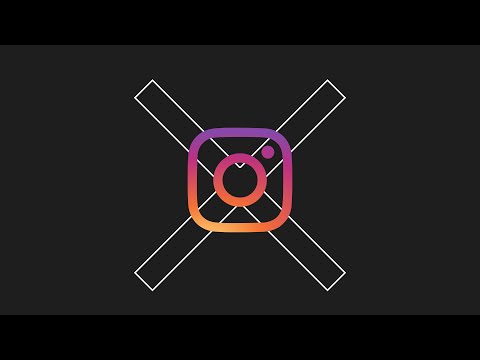
Содержание
Хотя Youtube доступен почти во всех странах мира, не все его содержимое доступно всем. Зрителям в некоторых регионах может быть запрещено просматривать определенный контент. Чтобы смотреть заблокированные видео на Youtube, вы можете найти лучший VPN-сервис, такой как VyprVPN. В основном есть две причины, по которым видео недоступно для вашего просмотра:
- Youtube заблокирован вашим правительством, как в Китае, или
- загрузчик видео устанавливает ограничение на показ контента.
К счастью, получить доступ к контенту Youtube, если он недоступен в вашем регионе, очень просто. Это руководство покажет вам, что вам нужно делать.
Краткий обзор: наши любимые VPN-сервисы
- ExpressVPNНаш лучший выбор
- NordVPN
| Товар | Марка | имя | Цена |
|---|---|---|---|
 | ExpressVPN | ExpressVPN | Проверить цену |
 | NordVPN | NordVPN | Проверить цену |
* Если вы совершаете покупку по ссылкам на нашем сайте, мы можем получать партнерскую комиссию. Для получения дополнительных сведений посетите нашу страницу политики конфиденциальности.
Как смотреть заблокированные видео на Youtube с помощью VyprVPN | VPN для разблокировки Youtube
Если вы планируете смотреть заблокированные видео на Youtube, важно убедиться, что вы правильно установили VyprVPN на свой телефон. К счастью, это легко сделать. Если у вас есть 5 минут вашего времени, выполните следующие действия, чтобы настроить VyprVPN.
- Если у вас нет подписки VyprVPN, посетите их основной веб-сайт и получите желаемую сделку с помощью веб-браузера на своем устройстве.
- Затем перейдите на их безопасную страницу входа и введите свой адрес электронной почты и пароль.
- При необходимости установите флажок Я не робот.
- Нажмите Авторизоваться.
- Найдите ссылку для VyprVPN для Android и коснитесь его.
- Подождите, пока ваш браузер перенаправит вас в Google Play Store.
- Нажмите Установить.
- После завершения загрузки нажмите на открыто.
- Поскольку вы будете использовать VyprVPN для разблокировки Youtube, вам нужно выбрать сервер, на котором разрешен этот контент. Например, если вы пытаетесь посмотреть немецкий контент на Youtube, убедитесь, что вы выбрали сервер, расположенный в Германии. В приложении VyprVPN нажмите Серверы.
- Если возможно, найдите местоположение сервера (город) с самым низким значением PING или РС устройство и коснитесь его. Чем больше цифра для РС, чем он медленнее, тем лучше использовать тот, у которого самый низкий пинг. Если в конкретной стране нет других серверов, просто выберите вариант страны для этого сервера.
- Если появится страница с бесплатной пробной версией, просто проигнорируйте ее и нажмите Авторизоваться возле Уже есть аккаунт?
- Введите свой адрес электронной почты и пароль, затем коснитесь Авторизоваться.
- Если Запрос на подключение всплывает окно, ударь в порядке. Это предупреждение Android по умолчанию, позволяющее пользователю узнать, что устройство пытается подключиться к VPN.
- Теперь вы должны увидеть главный экран приложения VyprVPN. Обязательно проверьте, есть ли кнопка с надписью Отключить внизу. Это означает, что приложение подключено к выбранному вами серверу.
- Чтобы проверить, разблокирован ли Youtube, откройте приложение Youtube и найдите шоу, которые хотите посмотреть.
- Вот и все! Мы надеемся, что теперь YouTube станет для вас еще веселее.
Как установить VyprVPN на Android с помощью файла APK
Если у вас нет доступа к Google Play Store, вы можете использовать APK-файл приложения. Вы должны убедиться, что на вашем Android-устройстве включен Установить неизвестные приложения особенность.
Помните, что плохие файлы APK могут серьезно повредить или поставить под угрозу ваше устройство или данные. Скачайте APK для VyprVPN только по указанной здесь ссылке.
Включить Установить неизвестные приложения особенность:
- открыто Настройки приложение.
- Нажмите Биометрия и безопасность.
- Нажмите Установить неизвестные приложения.
- Выберите приложение браузера (например, Google Chrome), которое вы будете использовать для доступа к файлу APK.
- Переключить Разрешить из этого источника на.
После того, как вы подготовили Android для загрузки APK, выполните следующие действия:
- Если у вас нет подписки VyprVPN, посетите их основной веб-сайт и получите желаемую сделку с помощью веб-браузера на своем устройстве.
- После того, как вы оформили подписку, перейдите на официальный сайт VyprVPN, чтобы загрузить APK.
- Нажмите на Скачать APK ссылка.
- Если при нажатии на ссылку в Google Chrome ничего не происходит, попробуйте нажать и удерживать ссылку Загрузить APK, затем выберите Скопировать ссылку. После этого откройте новую вкладку Google Chrome и скопируйте ссылку в адресную строку вверху.
- Если вы получили предупреждение о потенциально опасном типе файла, просто нажмите на в порядке.
- Дождитесь завершения загрузки, затем нажмите открыто.
- Затем коснитесь Установить.
- Подождите, пока ваше устройство завершит установку APK.
- Нажмите открыто.
- Если возможно, найдите сервер (город) в Великобритании, в котором самый низкий PING или РС устройство и коснитесь его. Чем больше цифра для РС, чем он медленнее, тем лучше использовать тот, у которого самый низкий пинг. Если других серверов в Великобритании нет, просто выберите сервер в Великобритании.
- Если появится страница с бесплатной пробной версией, просто проигнорируйте ее и нажмите Авторизоваться возле Уже есть аккаунт?
- Введите свой адрес электронной почты и пароль, затем коснитесь Авторизоваться.
- Если появится окно запроса подключения, нажмите в порядке. Это предупреждение Android по умолчанию, позволяющее пользователю узнать, что устройство пытается подключиться к VPN.
- Теперь вы должны увидеть главный экран приложения VyprVPN. Обязательно проверьте, есть ли кнопка с надписью Отключить внизу. Это означает, что приложение подключено к выбранному вами серверу.
- Чтобы проверить, разблокирован ли Youtube, откройте приложение Youtube и найдите шоу, которые хотите посмотреть.
| Товар | Марка | имя | Цена |
|---|---|---|---|
 | ExpressVPN | ExpressVPN | Проверить цену |
 | NordVPN | NordVPN | Проверить цену |
* Если вы совершаете покупку по ссылкам на нашем сайте, мы можем получать партнерскую комиссию. Для получения дополнительных сведений посетите нашу страницу политики конфиденциальности.
Мы будем получать комиссию с продаж, если вы купите товары по нашим ссылкам. Учить больше.


